Настройка принтера AcuLaser C1100 для работы в сети
Для Windows
Совместное использование принтера
Компьютеры локальной сети могут использовать принтер, подсоединенный к одному из них. Компьютер, к которому подключен принтер, является сервером печати, а другие компьютеры выступают клиентами, которым требуется разрешение сервера печати для доступа к принтеру. Клиенты совместно используют принтер через сервер печати.
В зависимости от версии операционной системы Windows и ваших прав доступа к сетевому принтеру, выполните соответствующую настройку сервера печати и клиентов.
Задание сервера печати
Для Windows Me или 9х см раздел «Настройка совместного использования принтера».
Для Windows XP, 2000, NT 4.0 или Server 2003 см раздел «Использование дополнительных драйверов».
Задание клиентов
Для Windows Me или 9х см раздел «Для Windows Me или 9х».
Для Windows XP или 2000 см раздел «Для Windows XP или 2000».
Для Windows NT 4.0 см. раздел «Для Windows NT 4.0».
При совместном использовании принтера обязательно установите EPSON Status Monitor 3, чтобы сервер печати мог контролировать состояние принтера. См. раздел «Настройка параметров контроля» .
При совместном использовании принтера в Windows Me или 9х дважды щелкните значок Network (Сеть) на Панели управления и убедитесь, что на сервере установлен компонент File and printer sharing for Microsoft Networks (Файлы и принтеры общего доступа для сетей Microsoft). Затем, убедитесь, что на сервере и на клиентах установлен IPX/SPX-совместимый протокол или TCP/IP.
Сервер печати и клиенты должны быть предварительно установлены в одной и той же сети и находиться под единым административным управлением.
Данное окно зависит от версии ОС.
Настройка совместного использования принтера
Если операционной системой сервера печати является Windows Me, 98 или 95, выполните следующие действия для настройки сервера печати.
1. Щелкните Start (Пуск), затем Settings (Настройка) и выберите Control Panel (Панель управления).
2. Дважды щелкните значок Network (Сеть).
3. Щелкните File and Print Sharing (Доступ к файлам и принтерам) на вкладке Configuration (Конфигурация).
4. Установите флажок I want to be able to allow others to print to my printer(s) (Принтеры этого компьютера можно сделать общими) и щелкните OK.
5. Щелкните OK, чтобы сохранить настройки.
При появлении сообщения Insert the Disk (Вставьте диск) вставьте установочный диск Windows Me или 9х в привод компакт-дисков. Щелкните OK и выполняйте инструкции на экране.
При появлении на экране сообщения о необходимости перезагрузить компьютер выполните перезагрузку и продолжайте настройку.
6. Дважды щелкните значок Printers (Принтеры) на панели управления.
7. Щелкните правой кнопкой значок нужного принтера, затем щелкните Sharing (Доступ) в раскрывшемся меню.
8. Выберите параметр Shared As (Общий ресурс), введите имя в поле Share Name (Сетевое имя) и щелкните OK. Введите комментарий и пароль при необходимости.

Не используйте пробелы в названии общего ресурса, это может вызвать ошибку при доступе к нему.
При совместном использовании принтера обязательно установите EPSON Status Monitor 3, чтобы сервер печати мог контролировать состояние принтера.
Использование дополнительных драйверов
Если сервером печати управляет Windows 2000, XP, Windows NT 4.0 или Server 2003, необходимо установить на сервер дополнительный драйвер. Дополнительный драйвер — это драйвер для компьютеров-клиентов, ОС которых может отличаться от ОС сервера.
Выполните следующее, чтобы задать Windows XP, 2000, NT 4.0 или Server 2003 в качестве сервера печати, затем установите дополнительные драйверы.
Вы должны войти в Windows XP, 2000, NT 4.0 или Server 2003 с правами локального администратора.
Если в качестве сервера печати используется компьютер с операционной системой Windows NT 4.0, дополнительный драйвер можно использовать, только если установлен пакет обновлений SP4 или выше.
1. В Windows 2000 или NT 4.0 щелкните Start (Пуск), перейдите к пункту Settings (Настройка), затем щелкните Printers (Принтеры).
В Windows XP или Server 2003 щелкните Start (Пуск), перейдите к пункту Printers and Faxes (Принтеры и факсы).
2. Щелкните правой кнопкой значок нужного принтера, затем щелкните Sharing (Доступ) в раскрывшемся меню.
В Windows XP или Server 2003, когда появится следующая вкладка, щелкните либо Network Setup Wizard (Мастер сетевой установки), либо ссылку If you understand the security risks but want to share printers without running the wizard, click here (Если вы понимаете важность безопасности, но не хотите пользоваться мастером, щелкните здесь). В обоих случаях выполняйте инструкции на экране.

3. Для сервера печати Windows 2000 или NT 4.0 выберите Shared as (Общий ресурс) и введите имя в поле Share Name (Сетевое имя).
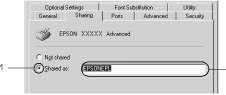
В Windows XP или Server 2003 выберите Share this printer (Совместно использовать этот принтер) и введите имя в поле Share name (Сетевое имя).
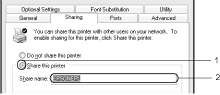
Не используйте пробелы в названии общего ресурса, это может вызвать ошибку при доступе к нему.
4. Выберите дополнительные драйверы.
Если сервер печати и клиенты используют одну и ту же ОС, не нужно устанавливать дополнительные драйверы. Щелкните OK после шага 3.
На сервере печати Windows NT 4.0:
Выберите версию Windows-клиентов. Например, выберите Windows 95, чтобы установить дополнительный драйвер для клиентов Windows Me, 98 или 95, затем щелкните OK.
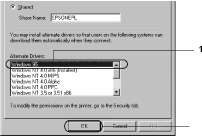
Не следует выбиратьWindows NT 4.0x86, поскольку такой драйвер уже установлен.
Не выбирайте дополнительные драйверы, отличные от Windows 95. Другие дополнительные драйверы недоступны.
Нельзя устанавливать драйвер принтера в Windows XP, 2000 или Server 2003 в качестве дополнительного.
На сервере печати Windows XP, 2000 или Server 2003:
Щелкните Additional Drivers (Дополнительные драйверы).
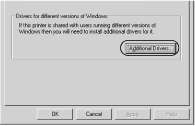
Выберите версию Windows-клиентов, затем щелкните OK.
|
Для клиентов Windows Me или 9х
|
Выберите Intel Windows 95 или 98 (Windows 2000), Выберите Intel Windows 95, 98 и Me (Windows XP), Выберите x86 Windows 95, Windows 98 и Windows Millennium Edition (Windows Server 2003)
|
|
Для клиентов Windows NT 4.0
|
Выберите Intel Windows NT 4.0 или 2000 (Windows 2000), Выберите Intel Windows NT4.0 или 2000 (Windows XP), Выберите x86 Windows NT4.0 (Windows Server 2003)
|
|
Для клиентов Windows XP или 2000
|
Intel Windows 2000 (Windows 2000), Intel Windows 2000 или XP (Windows XP), x86 Windows 2000, Windows XP и Windows Server 2003 (Windows Server 2003)
|

Экраны в Windows Server 2003 отличаются от приведенных выше.
Не нужно устанавливать нижеперечисленные драйверы, поскольку они предустановлены.
Intel Windows 2000 (для Windows 2000)
Intel Windows 2000 или XP (для Windows XP)
x86 Windows 2000, Windows XP и Windows Server 2003 (для Windows Server 2003)
Не выбирайте дополнительные драйверы помимо перечисленных в таблице выше. Другие дополнительные драйверы недоступны.
5. При появлении сообщения о необходимости вставить диск вставьте компакт-диск с программным обеспечением принтера в дисковод и щелкните OK.
6. Введите соответствующее название диска и папки, содержащих драйвер принтера для клиентов и щелкните OK. Появившееся сообщение зависит от ОС клиента.
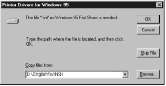 Название папки зависит от используемой ОС.
|
ОС клиента
|
Имя папки
|
|
Windows Me или 9х
|
\\WIN9X
|
|
Windows NT 4.0
|
\\WINNT40
|
При установке драйверов в Windows XP, 2000 или Server 2003 может появиться сообщение Digital Signature is not found (Цифровая подпись не найдена). Щелкните Yes (Да) (Windows 2000) или Continue Anyway (Продолжить) (Windows XP или Server 2003) и продолжайте установку.
7. При установке драйверов в Windows XP, 2000 или Server 2003 щелкните Close (Закрыть). При установке драйверов в Windows NT 4.0 это окно закроется автоматически.
Проверьте следующее при совместном использовании принтера.
Убедитесь, что установлено средство EPSON Status Monitor 3, чтобы сервер печати мог контролировать состояние принтера.
Установлена политика безопасности для совместно используемого принтера (права доступа для клиентов). ?лиенты не смогут использовать принтер, не имея соответствующих прав.
Необходимо настроить компьютеры-клиенты, чтобы они могли использовать принтер в сети.
Настройка клиентов
В этом разделе описано, как установить драйвер совместно используемого принтера.
Для совместного использования принтера в сети Windows необходимо настроить сервер печати.
В этом разделе описано, как получить доступ к общему принтеру в стандартной сети, используя сервер (рабочая группа Microsoft). Если вы не можете получить доступ к общему принтеру из-за особенностей сети, обратитесь за помощью к администратору сети.
В этом разделе описано, как установить драйвер общего принтераиз ге<дахк Printers (Принтеры). Также можно получить доступ к общему принтеру из окна Network Neighborhood (Сетевое окружение) или My Network (Сеть) на рабочем столе Windows.
Нельзя использовать дополнительные драйверы в серверной операционной системе.
Если нужно использовать EPSON Status Monitor 3 на клиентских компьютерах, придется устанавливать и драйвер принтера, и EPSON Status Monitor 3 на каждом компьютере-клиенте с компакт-диска.
Для Windows Me или 9х
Для настройки клиентов Windows Me, 98 или 95 сделайте следующее.
1. Щелкните Start (Пуск), затем Settings (Настройка) и выберите Printers (Принтеры).
2. Дважды щелкните значок Add Printer (Добавить принтер) и щелкните Next (Далее).
3. Выберите Network printer (Сетевой принтер) и щелкните Next (Далее).
4. Щелкните Browse (Обзор), откроется диалоговое окно Browse for Printer (Найти принтер).
Также можно ввести «\\(имя компьютера, к которому локально подключен принтер)\(имя принтера общего доступа)» в поле Network path (Сетевой путь) или имя очереди.
5. Выберите компьютер, который подсоединен к общему принтеру, и имя общего принтера, затем щелкните OK.

Имя общего принтера может быть изменено компьютером или сервером, который подсоединен к общему принтеру. Чтобы удостовериться в правильности названия общего принтера, проконсультируйтесь у администратора сети.
6. Щелкните Next (Далее).
Если драйвер принтера установлен предварительно на клиентском компьютере, следует выбрать новый или текущий драйвер принтера. При появлении запроса выбрать драйвер принтера выберите его согласно сообщению.
Если ОС сервера печати является Windows Me, 98 или 95 или установлен дополнительный драйвер для Windows Me, 98 или 95 на сервере печати в Windows XP, 2000 или NT 4.0, перехо дите к следующему шагу.
Если дополнительный драйвер для Windows Me, 98 или 95 не установлен на сервере печати Windows XP, 2000, NT 4.0 или Server 2003, переходите к разделу «Установка драйвера принтера с компакт-диска».
7. Удостоверьтесь, что имя общего принтера верно, и укажите, будете ли вы пользоваться принтером как принтером по умолчанию или нет. Щелкните Next (Далее) и выполняйте инструкции на экране.
Можно изменить имя общего принтера так, чтобы оно появлялось только на клиентском компьютере.
Для Windows XP или 2000
Выполните следующие действия для настройки клиентов Windows XP или 2000.
Драйвер общего принтера можно устанавливать, если имеются права уровня группы Power Users (Опытные пользователи) или выше, даже если вы не являетесь администратором.
Если сервер печати работает под управлением Windows NT 4.0, проверьте следующее.
На сервере печати Windows NT 4.0 дополнительным драйвером для клиентов Windows XP или 2000 является драйвер Windows NT 4.0 x86, который установлен предварительно в качестве драйвера принтера для Windows NT 4.0. При установке драйвера принтера на клиентах в Windows XP или 2000 через сервер печати Windows NT 4.0 драйвер для Windows NT 4.0 установлен.
Нельзя установить драйвер принтера для Windows XP или 2000 в качестве дополнительного драйвера на сервере печати в Windows NT 4.0. Чтобы установить драйвер принтера для Windows XP или 2000 на клиентских компьютерах в Windows XP или 2000, администратор должен установить драйвер локального принтера на клиентах с компакт-диска, приложенного к принтеру, а затем выполнить следующую процедуру.
1. Щелкните Start (Пуск), выберите пункт Settings (Настройка) и щелкните Printers (Принтеры).
В Windows XP щелкните Start (Пуск), перейдите к пункту Printers and Faxes (Принтеры и факсы).
2. В Windows 2000 дважды щелкните значок Add Printer (Добавить принтер) и щелкните Next (Далее).
В Windows XP щелкните Add a printer (Добавить принтер) в меню Printer Tasks (Принтеры).
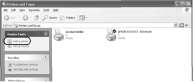
3. В Windows 2000 выберите Network printer (Сетевой принтер) и щелкните Next (Далее). В Windows XP выберите A network printer, or a printer attached to another computer (Сетевой принтер или принтер, подключенный к другому компьютеру) и щелкните Next (Далее).
4. В Windows 2000 введите имя общего принтера и щелкните Next (Далее).
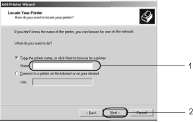
Также можно ввести «\\(имя компьютера, к которому локально подключен принтер)\(имя принтера общего доступа)» в поле Network path (Сетевой путь) или имя очереди либо щелкнуть Next (Далее) для поиска принтера.
В Windows XP выберите Browse for a printer (Найти принтер).
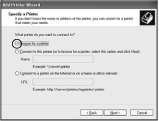
5. Выберите компьютер, который подсоединен к общему принтеру, и имя общего принтера, затем щелкните Next (Далее).

Имя общего принтера может быть изменено компьютером или сервером, который подсоединен к общему принтеру. Чтобы удостовериться в правильности названия общего принтера, проконсультируйтесь у администратора сети.
Если драйвер принтера установлен предварительно на клиентском компьютере, следует выбрать новый или текущий драйвер принтера. При появлении запроса выбрать драйвер принтера выберите его согласно сообщению.
Если драйвер локального принтера для Windows XP или 2000 уже установлен, можно выбрать драйвер для Windows XP или 2000 как текущий драйвер принтера, вместо альтернативного драйвера для сервера Windows NT 4.0.
Если дополнительный драйвер для Windows XP или 2000 (NT 4.0) установлен на сервере печати Windows XP, 2000, NT 4.0 или Server 2003, переходите к следующему шагу.
Если дополнительный драйвер не установлен на сервере печати Windows NT 4.0 либо в качестве ОС сервера печати используется Windows Me, 98 или 95, перейдите к разделу «Установка драйвера принтера с компакт-диска» .
6. В Windows 2000 укажите, будете ли вы пользоваться принтером как принтером по умолчанию или нет, и щелкните Next (Далее).
7. Проверьте настройки и щелкните Finish (Готово).
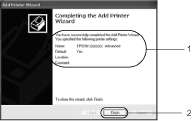
Для Windows NT 4.0
Выполните следующие действия для настройки клиентов Windows NT 4.0.
Драйвер общего принтера можно устанавливать, если имеются права уровня группы Power Users (Опытные пользователи) или выше, даже если вы не являетесь администратором.
1. Щелкните Start (Пуск), затем Settings (Настройка) и выберите Printers (Принтеры).
2. Дважды щелкните значок Add Printer (Добавить принтер).
3. Выберите Network printer server (Сетевой сервер печати) и щелкните Next (Далее).
4. Выберите компьютер, который подсоединен к общему принтеру, и имя общего принтера, затем щелкните OK.
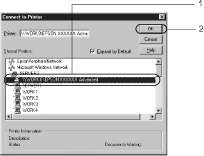
Также можно ввести «\\(имя компьютера, к которому локально подключен принтер)\(имя принтера общего доступа)» в поле Network path (Сетевой путь) или имя очереди.
Имя общего принтера может быть изменено компьютером или сервером, который подсоединен к общему принтеру. Чтобы удостовериться в правильности названия общего принтера, проконсультируйтесь у администратора сети.
Если драйвер принтера установлен предварительно на клиентском компьютере, следует выбрать новый или текущий драйвер принтера. При появлении запроса выбрать драйвер принтера выберите его согласно сообщению.
Если дополнительный драйвер для Windows NT 4.0 установлен на сервере печати Windows XP, 2000, NT4.0 или Server 2003, переходите к следующему шагу.
Если дополнительный драйвер для Windows NT 4.0 не установлен на сервере печати Windows XP, 2000 или Server 2003, либо в качестве ОС сервера печати используется Windows Me, 98 или 95, перейдите кразделу «Установка драйвера принтера с компакт-диска» .
5. Укажите, будете ли вы пользоваться принтером как принтером по умолчанию или нет, и щелкните Next (Далее).
6. Щелкните Finish (Готово).
Установка драйвера принтера с компакт-диска
В этом разделе описано, как устанавливать драйвер принтера на компьютерах-клиентах в ходе настройки сети при следующих условиях:
Дополнительные драйверы не установлены на сервере печати Windows XP, 2000, NT 4.0 или Server 2003.
Операционной системой сервера печати является Windows Me, 98 или 95, а операционной системой клиента — Windows XP, 2000 или NT 4.0.
Примеры на следующих страницах могут различаться в зависимости от версии Windows.
Дляустановки клиента Windows XP, 2000 или NT 4.0 следует войти в Windows XP, 2000 или NT 4.0 как администратор.
Когда установлены дополнительные драйверы или компьютеры сервера и клиентов используют одну и ту же ОС, не нужно устанавливать драйверы принтера с компакт-диска.
1. Откройте доступ к общему принтеру, и на экране появится подсказка. Щелкните O K и выполняйте инструкции на экране, чтобы установить драйверы принтера с компакт-диска.
2. Вставьте компакт-диск, затем введите соответствующие имена дисковода и папки, в которой находится драйвер принтера для клиентов, и щелкните OK.
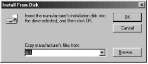 При установке драйверов в Windows XP, 2000 или Server 2003 может появиться сообщение Digital Signature is not found (Цифровая подпись не найдена). Щелкните Yes (Да) (Windows 2000) или Continue Anyway (Продолжить) (Windows XP или Server 2003) и продолжайте установку.
Название папки зависит от используемой ОС.
|
ОС клиента
|
Имя папки
|
|
Windows Me или 9х
|
\\WIN9X
|
|
Windows 2000 или XP
|
\\WINXP_2K
|
|
Windows NT 4.0
|
\\WINNT40
|
3. Выберите имя принтера, щелкните O K и выполняйте инструкции на экране.
Для Macintosh
Совместное использование принтера
В этом разделе описывается, как открыть принтер для совместного использования в сети AppleTalk.
Компьютеры в сети могут совместно использовать принтер, который подсоединен непосредственно к одному из них. Компьютер, к которому подключен принтер, является сервером печати, а другие компьютеры выступают клиентами, которым требуется разрешение сервера печати для доступа к принтеру. Клиенты совместно используют принтер через сервер печати.
Для пользователей Mac OS X:
Воспользуйтесь настройками Printer Sharing, входящими в набор стандартных возможностей Mac OS X 10.2 и более поздних версий. Эта возможность недоступна в Mac OS X 10.1.
Подробнее об этом — в документации к операционной системе.
Для пользователей Mac OS 9
Настройка совместного использования принтера
Выполните следующие действия для настройки совместного использования принтера, подключенного напрямую к вашему компьютеру, в сети AppleTalk.
1. Включите принтер.
2. В меню Apple выберите Chooser и щелкните значок принтера. Выберите порт USB в поле Select a printer port (Выбор порта принтера) справа и щелкните Setup (Настройка). Откроется диалоговое окно Printer Setup (Настройка принтера).
Убедитесь, что задано значение On (Вкл.) для параметра Background Printing (Фоновая печать).
3. В разделе Printer Sharing Setup (Настройка принтера общего доступа) щелкните Printer Sharing Setup (Настройка принтера общего доступа).

4. Откроется диалоговое окно Printer Sharing (Принтер общего доступа). Установите флажок Share this Printer (Совместно использовать этот принтер), введите имя принтера и, если необходимо, пароль.
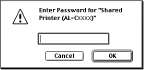
5. Щелкните O K, чтобы сохранить настройки.
6. Закройте Chooser.
Доступ к совместно используемому принтеру
Выполните следующие действия для доступа к вашему принтеру с других компьютеров по сети.
1. Включите принтер.
2. На каждом компьютере, с которого требуется доступ к принтеру, выберите Chooser из меню Apple. Щелкните значок принтера, затем выберите имя общего принтера в поле Select a printer port (Выбор порта принтера) справа. Можно выбирать только принтеры, подключенные к текущей зоне AppleTalk.
Убедитесь, что задано значение On (Вкл.) для параметра Background Printing (Фоновая печать).
3. Щелкните Setup (Настройка), введите пароль для принтера, затем щелкните OK. Откроется диалоговое окно Printer Setup (Настройка принтера). В разделе Printer Sharing Setup (Настройка принтера общего доступа) щелкните Shared Printer Information (Информация о принтере общего доступа).
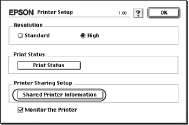
4. Появится следующее сообщение, если шрифты клиента не доступны на сервере печати.
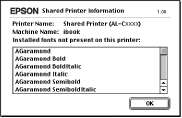
5. Щелкните OK, чтобы закрыть окно сообщения.
6. Закройте Chooser.
<<<назад
далее>>>
при использовании материалов ссылка на сайт компании awella.ru обязательна
Помогла информация на сайте ? Оставьте отзыв о работе нашей компании ! Это можно сделать в яндекс браузере и это простимулирует работников нашей компании (ответственные получат бонусы), которые собирали ее для вас! Спасибо !
|